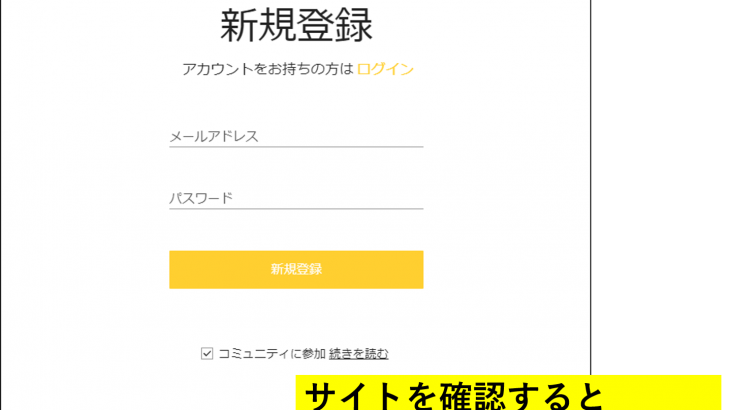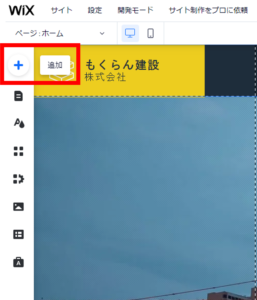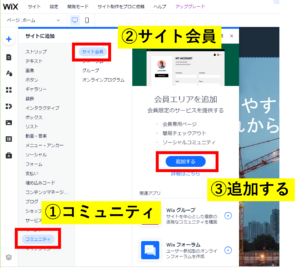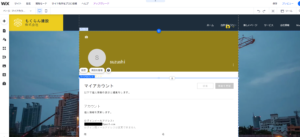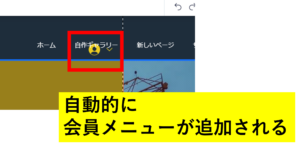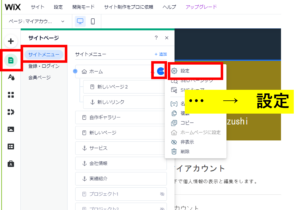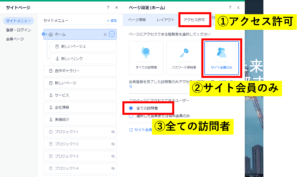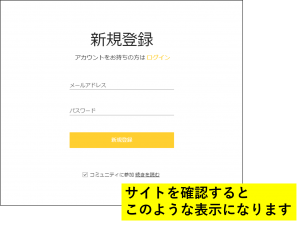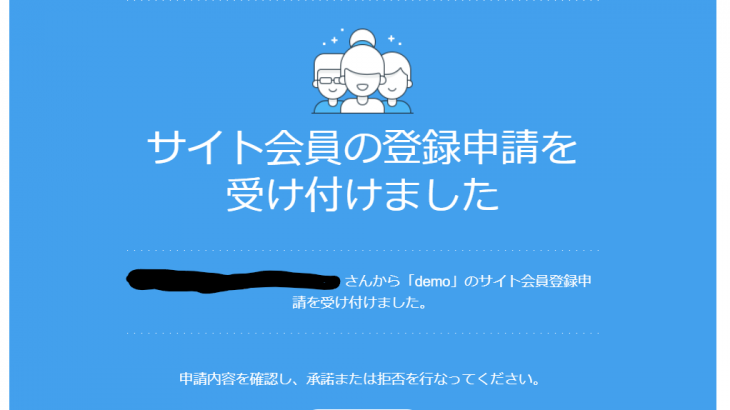wixではページにパスワードを設定して閲覧を制限することができますが、他の方法として「会員サイト」にすることで閲覧を制限することもできます。
会員サイトの場合はパスワードを会員が管理し、サイト作成者は会員の承認や削除を行うことができます。
また、会員の新規登録に対して承認あり、なしを変更することができます。
会員エリアのカテゴリを作成して、この限定ページは特別会員は見れるが、通常会員は見れない。などすることもできます。
ここでは会員サイトの設定をし、会員の登録方法を承認制に変更してみます。
wixで会員サイトを作る手順
もうすでにwebサイトはできていますね。
会員サイトを作る手順は、
- 会員パーツを追加する
- ページのアクセス設定を変更する
です
1.会員パーツを追加する
会員パーツを追加することで、会員用のアクセス制限が使用可能になります。
逆に言えば会員パーツを追加しないと会員ページが使えません。注意してください。
会員パーツはエディター画面の左側から追加します。
下のほう、「コミュニティ」-「サイト会員」を選択します。「追加する」を選びましょう。
少し待つと、会員ページが自動的に完成します。
会員がログインした場合、自分のアカウント情報が表示されるページです。
もう一つ自動で追加されます。
メニュー部分を見てください。会員メニューが追加されています。
ログアウトなどを行うためのリンクです。他のメニューと重なるときがあります。位置がおかしい場合は移動しましょう。
2.ページのアクセス設定を変更する
会員パーツが追加できたらページのアクセス設定を変更します。
今回は「ホーム」ページを会員専用ページにしてみます。
wixエディタのサイドバーからサイトメニューを選んでください。
今回は「ホーム」ページに登録やログイン画面を表示しますから、
ホームの右端にある「・・・」をクリックし、「設定」を選択します。
ページ設定が現れます。
画面上部のタブから「アクセス許可」を選びます。
次は「サイト会員のみ」ボタンを選択しましょう。
このページにアクセスできるユーザは、とりあえず「すべての訪問者」を選択しておきます。これで会員登録されているすべての人が見れます。(会員登録していない人は見れません)
保存して、自分のサイトを表示して確認してください。正しく設定が完了できれば、下の画像のように、新規登録画面が出てきます。上の方にはログインのためのリンクもあります。
次は会員の登録方法を変更します。
wix会員サイト関連ページ
1. wixで会員サイトを作る
2. 会員登録方法の変更